Si te has encontrado con el error "Hay una reparación del sistema pendiente que requiere reiniciar para completarse", probablemente estés intentando ejecutar el Comprobador de archivos del sistema (SFC). El motivo de este error es que una reparación anterior aún está incompleta. Hasta que completes la reparación pendiente del sistema, no podrás ejecutar la utilidad SFC correctamente.
En la mayoría de los casos, el error es fácil de solucionar y no requiere ninguna solución importante. Un reinicio puede resolver el problema, pero si no es así, existen otras soluciones que puede probar. A continuación, analizamos las formas más comunes de solucionar este error.
Usar DISM
DISM (Administración y mantenimiento de imágenes de implementación) es una utilidad de línea de comandos integrada en Windows que se utiliza para dar servicio a las imágenes del sistema. Es una herramienta poderosa para resolver una amplia gama de problemas.
En el contexto de SFC, hay dos comandos DISM que quizás quieras probar. Primero, desea utilizar el parámetro /restorehealth. Si eso no funciona, puedes intentar usar el parámetro /revertpendingactions.
DISM.exe /Online /Cleanup-Image /Restorehealth
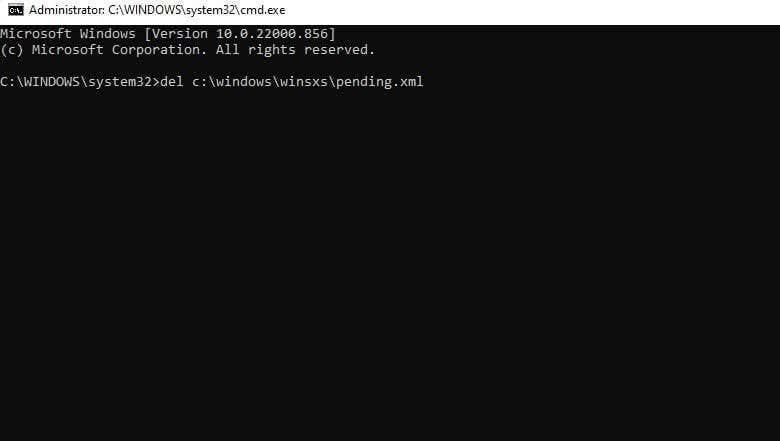
Una vez que DISM complete el proceso, intente ejecutar un escaneo SFC y vea si funciona. Si no es así, intente ejecutar el siguiente comando:
DISM.exe /image:C:\ /cleanup-image /revertpendingactions
(reemplace C con la letra de la unidad donde está instalado Windows)
Reinicie Windows y vuelva a ejecutar SFC.
Si no puede iniciar Windows, deberá iniciar una ventana del símbolo del sistema desde el modo seguro o Entorno de recuperación. Si utiliza el entorno de recuperación, simplemente navegue hasta Solucionar problemas>Opciones avanzadas>Símbolo del sistema.
Eliminar algunos archivos
Comience eliminando archivos que rastrean el proceso de restauración del sistema. Si el archivo se ha dañado, podría estar causando el error "hay una reparación del sistema pendiente" y eliminarlo podría resolver el problema.
Debe eliminar el archivo denominado pendiente.xml. El archivo se almacena en la siguiente ruta de su computadora:.
C:\Windows\WinSxS\Pending.xml
(reemplace C con la letra de la unidad donde está instalado Windows)
Puedes eliminar este archivo usando el símbolo del sistema de esta manera:
del c:\windows\winsxs\pending.xml
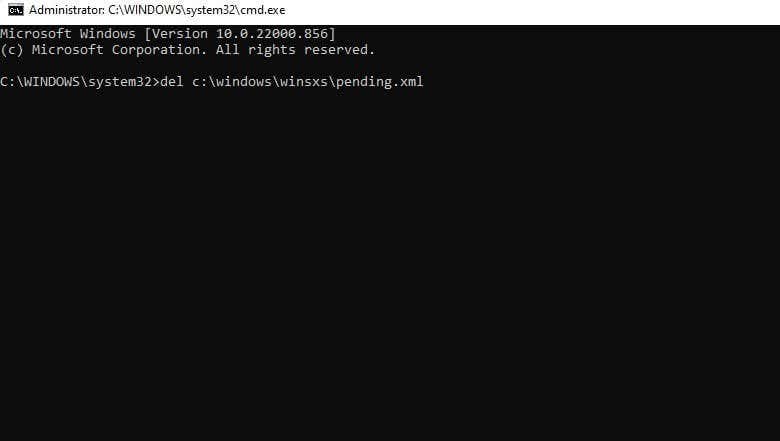
Una vez eliminado el archivo XML, ejecute el siguiente comando:
sfc /scannow /offbootdir=c:\ /offwindir=d:\windows
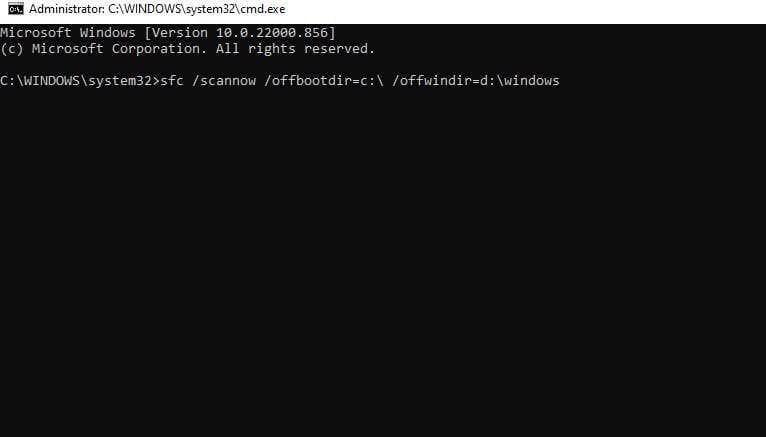
Podrías incluso considerar eliminar toda la carpeta WinSxS mientras lo haces para realizar un mantenimiento regular de tu PC. Con suerte, el escaneo SFC funcionará bien ahora.
Actualizar controladores
Un controlador corrupto podría ser el culpable si el problema del SFC va acompañado de otros signos, como una pieza de hardware que no funciona correctamente o Pantallas azules de la muerte frecuentes. La solución más sencilla es actualizar los controladores.
Windows Update normalmente garantiza que sus controladores estén actualizados. Si ha desactivado las actualizaciones automáticas, así es como puede actualizar Windows 10 u 11:
Si estás en Windows 10, tendrás que navegar hasta Actualización y seguridad>Actualización de Windows. Sin embargo, Microsoft ya no es compatible con Windows 7 y 8, así que pasa al siguiente método si estás usando uno de estos.
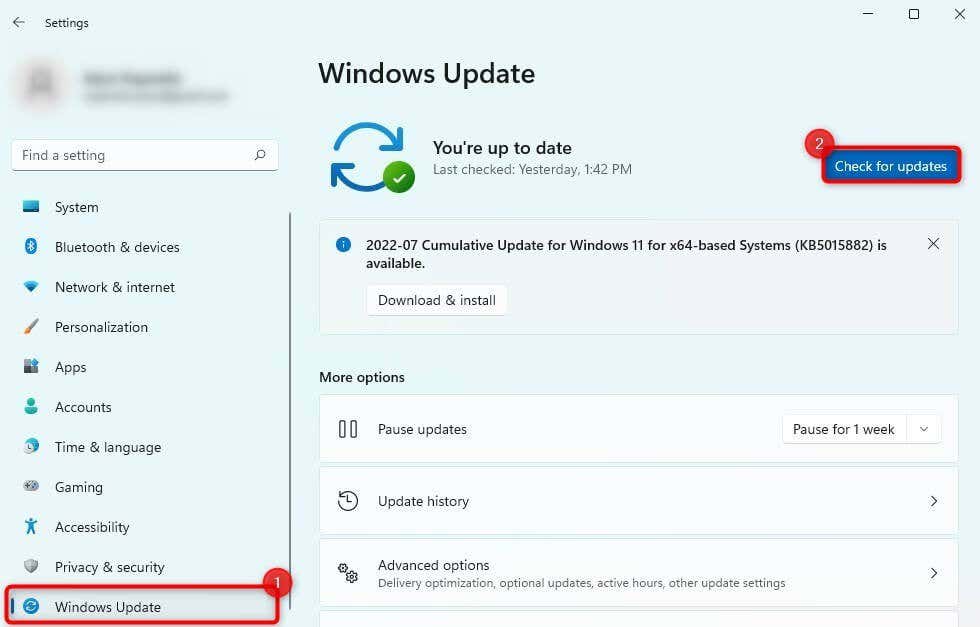
Si Windows encuentra actualizaciones, instálelas.
Es posible que desees prestar atención específicamente a tu controlador de gráficos. Si no hay una actualización disponible, continúa y vuelve a instalarla:
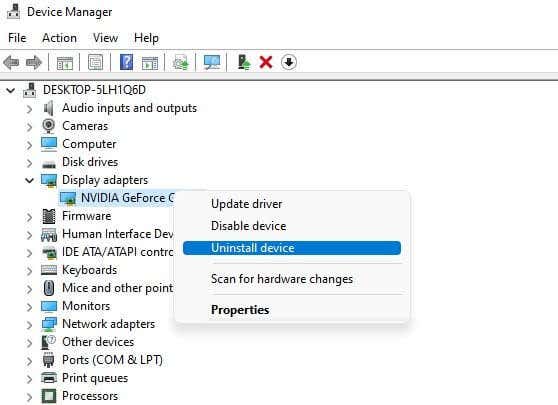
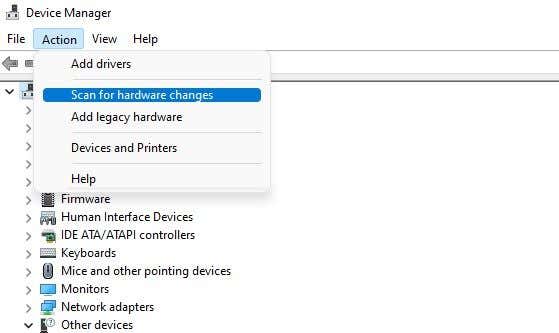
Al hacer esto, se reinstalará automáticamente el controlador más reciente para su dispositivo gráfico.
Intente ejecutar el análisis SFC una vez que haya completado la actualización o reinstalación de los controladores problemáticos.
Modificar la configuración del registro
Windows utiliza una clave de registro "RebootPending" para controlar los programas que solicitan un reinicio. Es esencialmente una cola de programas que requieren un reinicio, y cuando algo cambia esa cola, puede provocar problemas como el error "hay una reparación del sistema pendiente" al ejecutar SFC.
La manera fácil de solucionar el problema es eliminar la clave "RebootPending" de esta manera:
HKEY_LOCAL_MACHINE\SOFTWARE\Microsoft\Windows\CurrentVersion
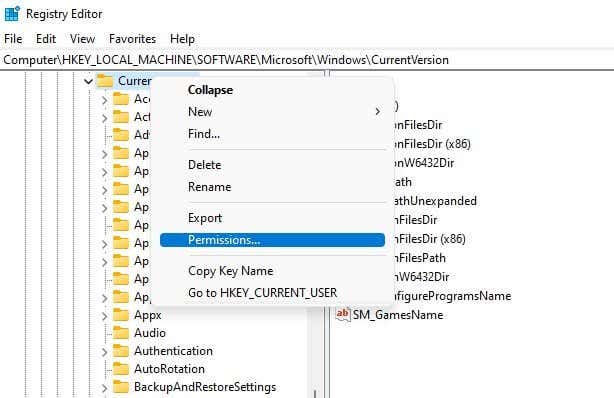
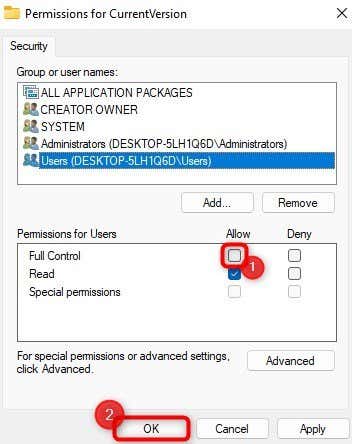
Reinicie su PC y vuelva a intentar ejecutar el comando SFC.
Cambiar la configuración de SATA en BIOS
Algunos usuarios informan que configurar SATA como IDE en lugar de AHCI resuelve el problema. La causa parece ser los cambios que Microsoft realizó en las clases de conductores de autobuses con disco duro. Tenga en cuenta que es mejor intentar utilizar las otras correcciones antes de modificar la configuración del BIOS. Si no ha tenido suerte con los métodos anteriores, pruebe este método:
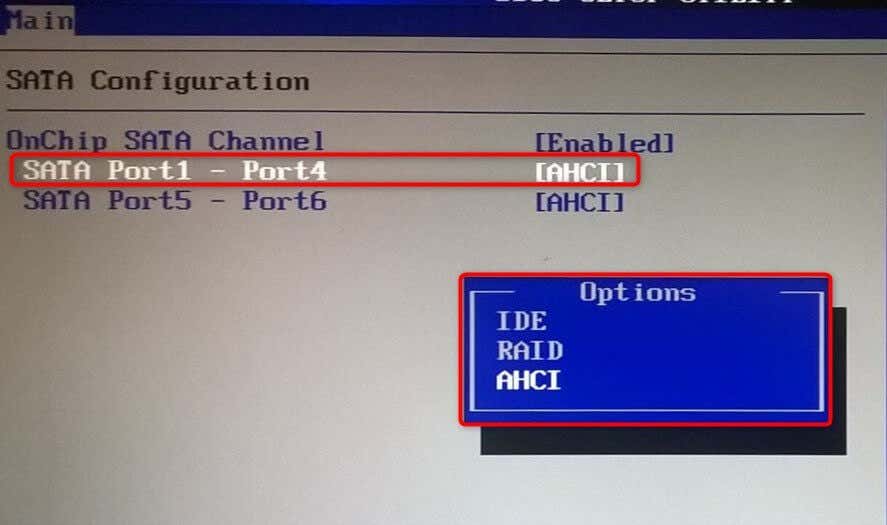
Con suerte, esto solucionará el problema "SFC /scannow hay una reparación del sistema pendiente".
Comprobar y reparar archivos del sistema con SFC
Por lo general, es fácil corregir errores del sistema de archivos de Windows con SFC. Pero puede resultar frustrante cuando el propio SFC genera un error en lugar de corregir el que ya tiene. Lo bueno es que corregir el error SFC es bastante sencillo. Con suerte, pudiste corregir el error "Hay una reparación del sistema pendiente".
.